Лучшие программы для проверки температуры процессора
Илья – главный редактор сайта softdroid.net. Является автором нескольких сотен руководств и статей по настройке Android. Около 15 лет занимается ремонтом техники и решением технических проблем iOS и Android. Имел дело практически со всеми более-менее популярными марками мобильных смартфонов и планшетов Samsung, HTC, Xiaomi и др. Для тестирования используется iPhone 12 и Samsung Galaxy S21 с последней версией прошивки.
Если ваш компьютер внезапно стал выключаться или перезагружаться, одна из возможных причин — это высокая температура CPU (центрального процессора). У компьютера есть датчики, которые обнаруживают перегрев и перезагружают устройство, чтобы избежать поломки.
К счастью, чтобы проверить, действительно ли у вас имеется эта проблема, не нужно лезть в системный блок с термометром. Достаточно воспользоваться специальными программами, считывающими показания внутренних датчиков. В это материале мы рассмотрим лучшие из них.
Для начала советуем узнать, какая температура считается нормальной, а какая — высокой, и что делать в случае превышения оптимальной температуры. Вот памятка на этот случай.
Далее — лучшие утилиты для проверки температуры (большинство из них — бесплатные продукты):
Видеоинструкция: узнайте, как быстро и бесплатно проверить температуру:
Утилиты для определения температуры CPU
Установить степень нагрева центрального процессора ПК или ноутбука можно с помощью большого числа программ. Ниже рассмотрены наиболее распространённые и популярные у пользователей утилиты.
Core Temp
Бесплатная русскоязычная Core Temp даёт основную информацию о нагреве CPU, включая текущую температуру каждого ядра чипа. Приложение совместимо со всеми версиями операционной системы Windows. Core Temp не требует установки, являясь портативным софтом:
-
Скачайте утилиту и запустите исполняемый exe-файл Core Temp. Вы сразу же увидите данные о процессоре ПК. Показания датчиков температуры отображены в нижней области окна программы:
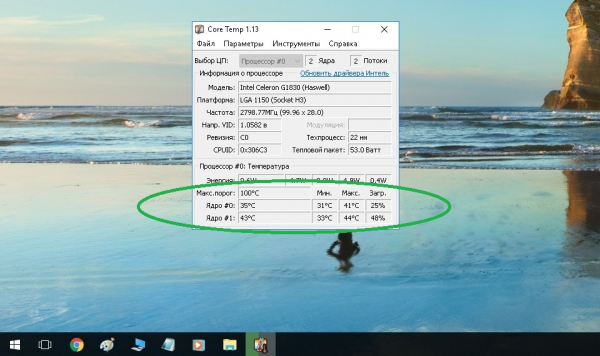
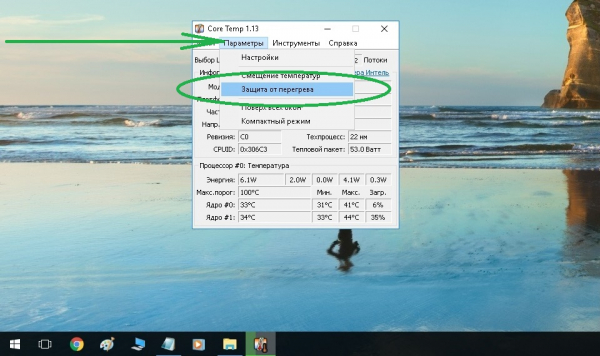
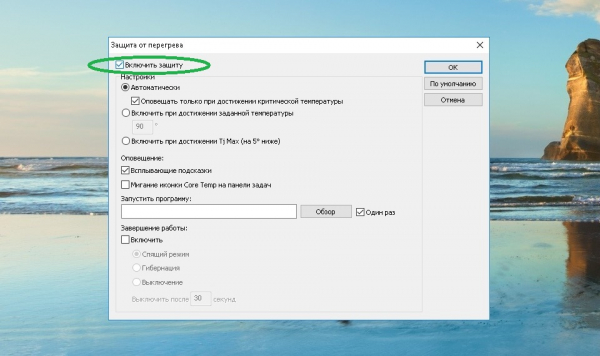
CPUID HWMonitor
С помощью CPUID HWMonitor можно узнать всю основную информацию о компьютере: модель и тип материнской платы, процессора, памяти, носителей информации, а также получить данные со всех имеющихся в системе датчиков, включая параметры температуры CPU:
-
Скачайте и запустите CPUID HWMonitor. В списке устройств найдите процессор, разверните вкладку и выберите пункт Temperatures, в котором и будут отображены искомые параметры.
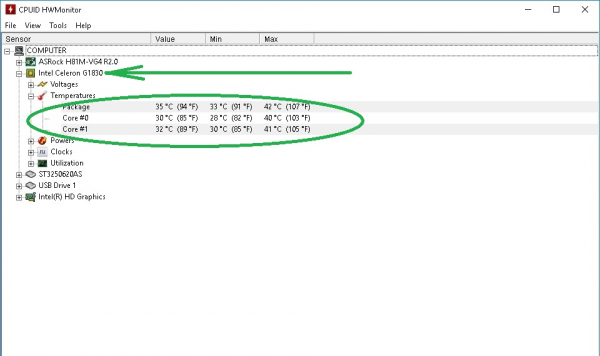
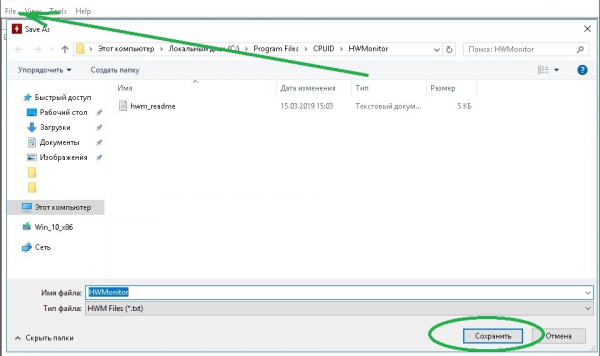
Speccy
Разработчиком Speccy является компания, создавшая такой популярный продукт, как CCleaner. Кстати, скачать обе утилиты можно с одного и того же сайта. Speccy — мультиязычный софт, нужный регион выбирается при инсталляции программы:
-
После установки запустите Speccy. Откроется окно с общей информацией, где, помимо прочего, будет показана температура процессора вашего ПК.
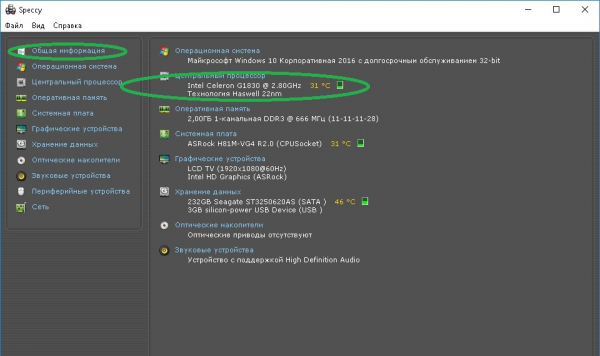
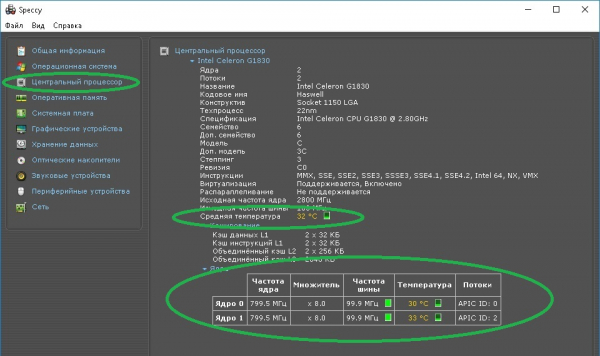
SpeedFan
Как правило, SpeedFan используется для мониторинга и контроля оборотов вращения вентиляторов компьютерных кулеров, в то же время отображая данные датчиков температуры графической карты, жёсткого диска и ЦП. Программа бесплатна и не требует инсталляции:
-
Скачайте и запустите SpeedFan. Перейдите в блок Readings. Данные всех температурных датчиков здесь вынесены в независимую вкладку.
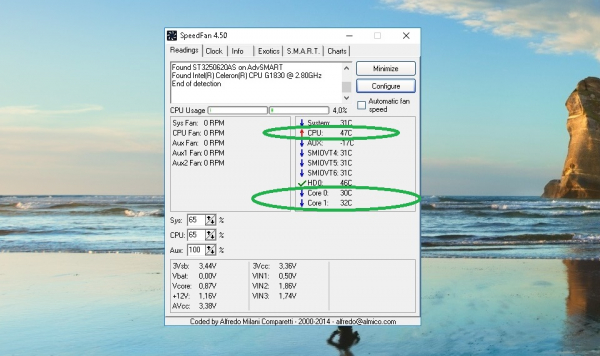
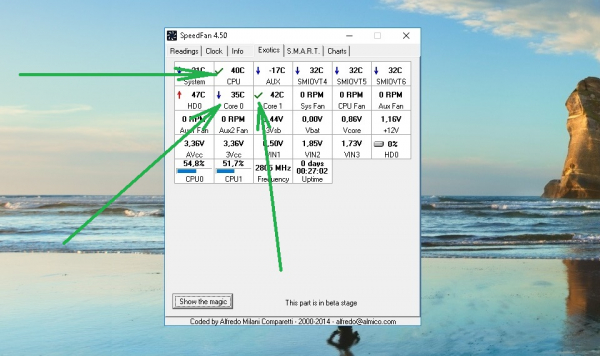
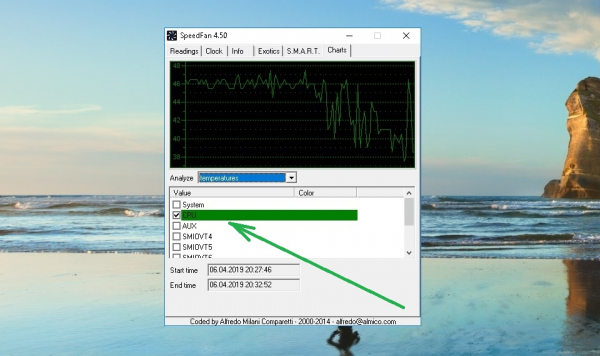
AIDA64
В отличие от рассмотренных выше программ, AIDA64 является условно бесплатной, то есть имеет ограниченную пробную версию (на месяц). В пробной версии недоступны некоторые функции. Впрочем, для получения необходимых данных о системе (в частности показания датчиков температуры) триала будет вполне достаточно:
-
Скачайте и установите программу. Запустите AIDA64 и разверните вкладку «Компьютер» в «Меню». Щёлкните по пункту «Датчик», искомые характеристики отобразятся в блоке «Температура».
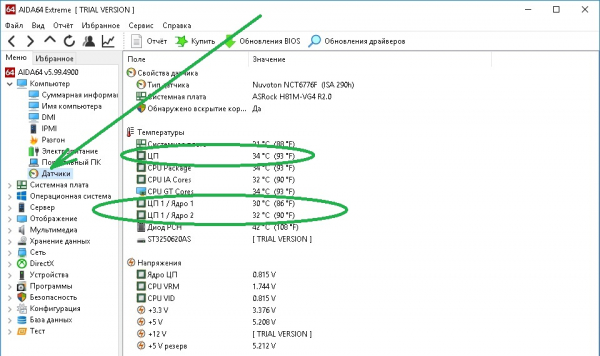
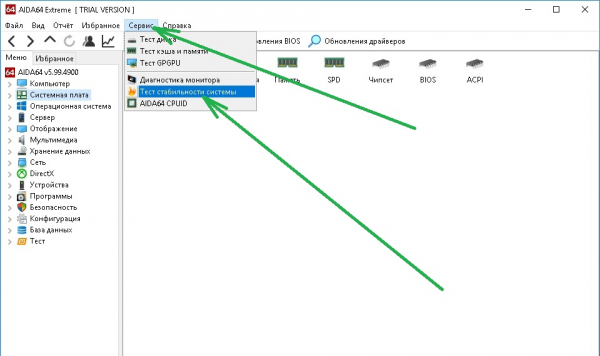
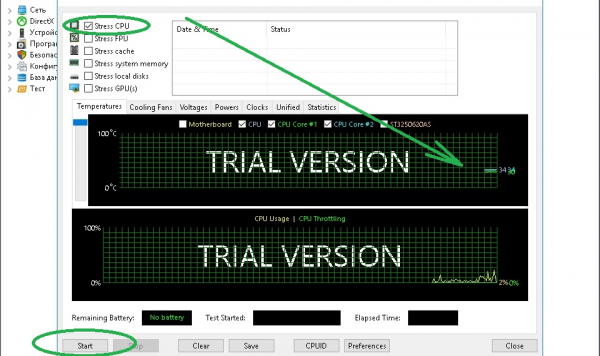
AIDA64 входит в число наиболее мощных системных утилит в этом классе, но, к сожалению, как уже отмечалось, она не бесплатна.
Какие ещё программы можно использовать для мониторинга температуры ЦП?
Если по каким-то причинам вас не устраивают рассмотренные ранее утилиты, существует немало аналогичных инструментов:
- HWInfo — бесплатная программа, которая информирует пользователя о характеристиках ПК, в том числе считывая показатели температурных сенсоров.
- Open Hardware Monitor — лёгкая в применении, не требующая оплаты утилита, предоставляющая данные о железе устройства, включая нагрев компонентов.
- All CPU Meter — дополнение-гаджет с показаниями сенсоров к утилите Core Temp, созданное для Windows 7, но прекрасно работающее и в «десятке».
Полученные с датчиков одного и того же компьютера данные в разных приложениях могут различаться, поэтому, пожалуй, наиболее верным методом измерения нагрева CPU будет использование системных инструментов Windows.
Программы для проверки температуры ноутбука
Представленные подборки можно найти софт для измерения температуры различных аппаратных частей ноутбука. К числе возможностей такого программного обеспечения необходимо выделить: измерение температуры ЦП, видеокарты, ЖД и материнской платы. Постоянное измерение и контроль температуры поможет избежать перегрева устройства и, соответственно, на сбоев в его функционировании.
Перегрев может привести к тому, что ноутбук внезапно выключится, а это может создать пользователю большое количество проблем. Самое критично в таком случае — потеря информации, которую пользователь не успел сохранить перед выключением. Чтобы ноутбук не перегревался, можно прибегнуть к использованию специальных подставок с вентиляторами. Так же устройство обязательно должно стоять на твердой поверхности, поскольку каналы отведения горячего воздуха должны быть постоянно открыты. Одной из причин перегрева ноутбука может стать пыль которая накапливается внутри.
Относительно работы с этими программами, то они предельно просты в использовании, и пользователю не надо обладать какими-то специальными знаниями. Среди возможностей некоторых утилит можно найти просмотр информации только об одном устройстве, но часть ПО является универсальным. В большинстве случаев такое программное обеспечение распространяется бесплатно и не подразумевает обязательной регистрации.
Маленький софт, умеющий мониторить температуру различных компонентов системного блока, а также управлять скоростью вращения кулеров.
Расширенная версия, знакомой для пользователей программы, которая занимается контролем устройств компьютера (сбор данных и контроль стабильности компонентов).
Именитая оверклокерская программа для мониторинга статистики и, конечно же, разгона видеокарт. Хоть программа разработана компанией MSI, тем не менее, она отлично подходит для разгона любого
AI Suite – это «набор» драйверов и утилит, которые обеспечивают настройку и диагностику материнских плат ASUS.
Специальными программами
Рассмотрим несколько бесплатных программ, предназначенных для отображения температуры ЦПУ в режиме реального времени.
HWMonitor
Программа не требует установки и сразу после запуска показывает температуру всех компонентов ПК, включая ЦПУ.
1 . Раскройте раздел с наименованием ЦПУ, щелкнув по + . Приложение автоматически покажет, насколько сильно греется процессор и его ядра.

2 . Дополнительно в HWMonitor можно посмотреть информацию о других компонентах: материнской плате, жестких дисках, видеокарте.

CoreTemp
Программа предназначена для измерения температуры ЦПУ и его ядер. Имеет приятный интерфейс и индикатор нагрева на панели задач. Дополнительно в ней присутствует инструмент защиты ЦПУ от перегрева.
В главном окне в разделе «Процессор» отображена температура всех ядер.

На панели задач будет подсвечиваться индикация и работать датчики.

На вкладке «Параметры» можно включить и настроить защиту от перегрева.

Speccy
Speccy – это специальное приложение для просмотра характеристик вашего ПК, с возможностью делать снимки его текущего состояния. Помимо этого, с помощью программы можно посмотреть температуру процессора и других компонентов.
1 . В главном меню щелкните по разделу «Центральный процессор».
2 . Откроется окошко с информацией, в котором можно посмотреть среднюю температуру ЦПУ и его ядер.

3 . В разделе «Общая информация» отображаются сведения об остальных компонентах.

Open Hardware Monitor
Разверните раздел с названием ЦПУ, щелкнув по + . В подразделе «Temperatures» отобразится текущее значение.

В других ветках показаны сведения об остальных устройствах.
В интернете можно найти и другие похожие программы. Я поделился проверенными: которые использую в своей работе для диагностики процессоров на предмет перегрева.
HWMonitor для более расширенного наблюдения
Как правило, температура вашего CPU будет самой важной для мониторинга. Но, если необходимо узнать t° в системной плате, видеокарте и HDD – HWMonitor это то, что вам нужно.
Загрузите версию с официального сайта разработчиков: https://www.cpuid.com/softwares/hwmonitor.html (лучше версию ZIP, которая не требует установки). Запустите приложение, и вы увидите таблицу градусов, и многие другие значения.

Для того чтобы найти данные для вашего процессора, прокрутите список вниз до нужной вам записи и обратите внимание на «Core#». Чтобы узнать степень нагрева видеокарты прокрутите список до соответствующей записи и посмотрите на GPU.
Программы для определения температуры процессора

Все компьютерные комплектующие, в частности процессор, выделяют тепло во время своей работы. Для того чтобы система нормально функционировала, его необходимо отводить и настраивать оптимальный температурный режим. Если этого не делать, то впоследствии может наблюдаться нестабильность системы, постоянные ошибки или выход компьютера из строя. Для предотвращения подобных проблем нужно постоянно контролировать уровень температуры процессора, что помогут сделать специальные программы.
Скачать Core Temp (x32) для Windows (7/8/10)
Скачать Core Temp (x64) для Windows (7/8/10)
Core Temp – это приложение для мониторинга температуры CPU в режиме реального времени.
- определение температуры процессора;
- отслеживание изменения температурных показателей;
- отображение температуры для каждого отдельного процессора и ядра;
- вывод подробных данных о типе CPU, количестве ядер, платформе, тактовой частоте;
- запись данных о температурных изменениях в течение заданного отрезка времени.
- стабильная работа, независимая от материнской платы;
- возможность отслеживания изменения температуры в режиме реального времени;
- компактность.
- не предусмотрены достаточно мощные функции для защиты процессора от перегрева.
Скачать SpeedFan для Windows (7/8/10)
SpeedFan – это утилита, которая умеет отображать информацию о различных комплектующих ПК. Основная особенность этой программы в том, что ее возможности выходят далеко за пределы измерения температуры CPU.
- отображение сведений о температуре комплектующих;
- вывод информации о процессоре;
- анализ текущего состояния жестких дисков;
- просмотр скорости вращения кулера и регулировка этого показателя.
- широкие функциональные возможности;
- возможность регулирования оборотов вентиляторов, исходя из температуры процессора;
- доступ к получению сведений о состоянии винчестеров;
- регулировка отдельных показателей.
- неправильные настройки могут нанести повреждения системе;
- получение данных и их регулировка проходят на низком уровне, что подходит не каждому типу оборудования.
Скачать Real Temp для Windows (7/8/10)
Real Temp – это программа, предназначенная для мониторинга температурных характеристик процессоров Intel.
- считывание информации о температуре оборудования;
- работа с отдельными ядрами;
- тестирование сенсоров на наличие проблем;
- отслеживание и запись минимальных и максимальных температурных отметок;
- точное и быстрое тестирование производительности;
- получение подробных отчетов.
- поддержка всех платформ Windows;
- отсутствие необходимости в установке;
- функция предупреждения и выключения ПК после достижения температурными значениями предельных цифр;
- тестирование температурного сенсора и быстродействия CPU.
- поддержка работы только с процессорами типа Intel (Quad Core, Core i7, Core, Dual Core).
Описанные программы помогут вести постоянный контроль над температурой процессора, позволят защитить его от перегрева, предотвратив тем самым множество проблем, которые влекут за собой предельные показатели.











